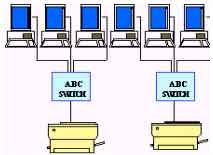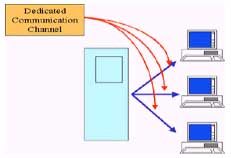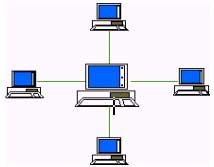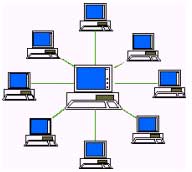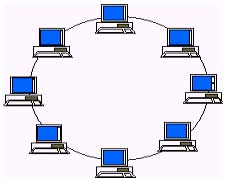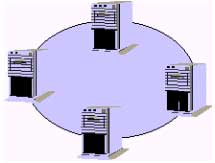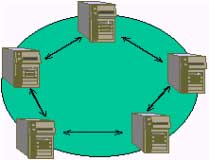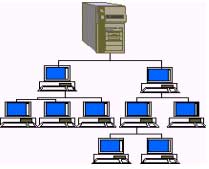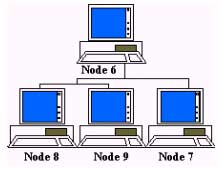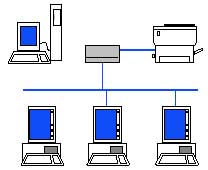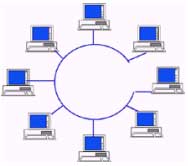Panduan Penggunaan voip Jardiknas
VoIP adalah singkatan dari Voice over Internet Protocol. Sering kita kenal dengan istilah Internet telephony, IP Telephony, atau Digital Phone. Proses pengiriman suara pada VoIP adalah dengan cara pengiriman suara melalui protokol internet (IP). Sehingga dengan teknologi VoIP ini memungkinkan percakapan suara jarak jauh melalui media internet. Data suara diubah menjadi kode digital dan dialirkan melalui jaringan yang mengirimkan paket-paket data, dan bukan lewat sirkuit analog telephone biasa (Diunduh dari Wikipedia).
VoIP Jardiknas termasuk salah satu layanan dalam Jardiknas yang di kelola oleh Pustekkom. Saat ini terdapat dua layanan VoIP di Jardiknas, yaitu yang berbasis opensource(menggunakan Briker 1.0.2) dan berbasis Proprietary/berbayar(menggunakan Nortel MCS 5100). Dengan adanya layanan VoIP Jardiknas ini diharapkan komunikasi berbasis Internet Protocol bisa dilakukan dengan mudah, biaya murah, sekaligus memanfaatkan infrakstruktur Jardiknas yang telah di bangun oleh Depdiknas.
Panduan Voip
1. Siapkan 1 server yang khusus didedikasikan untuk layanan voip Jardiknas
2. Siapkan 1 ip publik Jardiknas, diambil salah satu ip dari alokasi ip /29 (cek di label router atau tanyakan ke heldpesk Jardiknas 021-500005)
3. Unduh dan baca dokumentasi dibawah ini dengan seksama:
Manual-Briker-IPPBX-Administration.pdf
4. Jika Anda sudah paham tahapannya sesuai no.3 silahkan unduh file distro IPPBX kemudian burn/bakar kedalam CD :
5. Untuk mencoba hasil instalasi, silahkan unduh aplikasi softphone beikut :
Yang perlu Anda perhatikan saat registrasi di softphone, username adalah nomor voip yang telah Anda seting di server IPPBX, password adalah password yang tertanam di server IPPBX, domain isikan alamat IP Jardiknas pada server voip Anda
6. Sebagai informasi, layanan ini ditargetkan pada Dinas Pendidikan Propinsi atau ICT Center sebagai gateway voip server dari seluruh kabupaten pada propinsi bersangkutan, artinya di tiap propinsi akan hanya ada 1 server voip yang akan di register di server voip Jardiknas di Ciputat
7. Untuk penomoran, saat ini kita memformulakannya sebagai berikut :
- Propinsi A :
a. User di tingkat propinsi penomoran dimulai dengan digit identitas misal : 01 - - - (01001, 01002, dst)
b. Untuk user tingkat kabupaten tinggal mengurutkan sesuai jumlah kabupaten, semisal ada 5 kabupaten 02001 dst...03001 dst... 04001 dst... 05001 dst..
c. Alokasikan 1 nomor khusus yang unik misal 888 atau 999 sebagai nomor khusus untuk TRUNK ke server pusat Jardiknas
8. Jika saat Anda posisinya sebagai pengelola server di tingkat propinsi segera hubungi kami di 021500-005 untuk mengatur proses sinkronisasi antar server.
 vv
vv